Сделать это довольно просто. Вы можете включить таймер сна Spotify на Mac. Последняя версия Spotify имеет встроенный таймер сна. Итак, если вы хотите послушать музыку перед сном, таймер сна Spotify идеально подходит для вас. Вы можете настроить воспроизведение музыки так, чтобы она прекращалась сразу после того, как заснете.
Если вы не знакомы с Spotify, не волнуйтесь. Прежде чем мы получим прямо в создание Таймер сна Spotify MacВот как вы можете использовать Spotify.
Наконечник:
Если вы хотите знать, как слушать Spotify Music бесплатно навсегда. следить это простое руководство.
Если вам нужно загрузить Spotify ++ IPA на iOS, проверьте этой статье.
Содержание: Часть 1. Создайте учетную запись Spotify перед настройкой таймера сна SpotifyЧасть 2. Как установить таймер на Mac?Часть 3. Как слушать Spotify в автономном режиме без Premium?Часть 4. Бонус: удаление ненужных приложений на вашем MacЧасть 5. Вывод
Часть 1. Создайте учетную запись Spotify перед настройкой таймера сна Spotify
Spotify - это платформа для потоковой передачи музыки. У него огромная база музыки. Однако вам нужно сначала загрузить его. Если вы хотите заплатить за это, вы можете. Однако сначала вы можете воспользоваться их бесплатной пробной версией. Это, если вы не возражаете против ограничений и рекламы в приложении. Если ваш Spotify не работает на вашем Mac, вы можете сначала удалите его затем переустановите его.
Вот шаги, которые вы должны выполнить, чтобы создать свою учетную запись Spotify.
- Перейдите на Spotify.com.
- Нажмите на Кнопка Получить Spotify Free, Вы всегда можете обновить свой аккаунт, как только попробуете.
- Создать бесплатный аккаунт. Выберите имя пользователя и пароль. Укажите свой адрес электронной почты и дату рождения. Нажать на Зарегистрироваться.
- Подождите, пока приложение загрузится на ваш Mac.
- Запустите установщик с вашего Mac, чтобы начать использовать Spotify.
- Введите имя пользователя и пароль для входа в свою учетную запись.
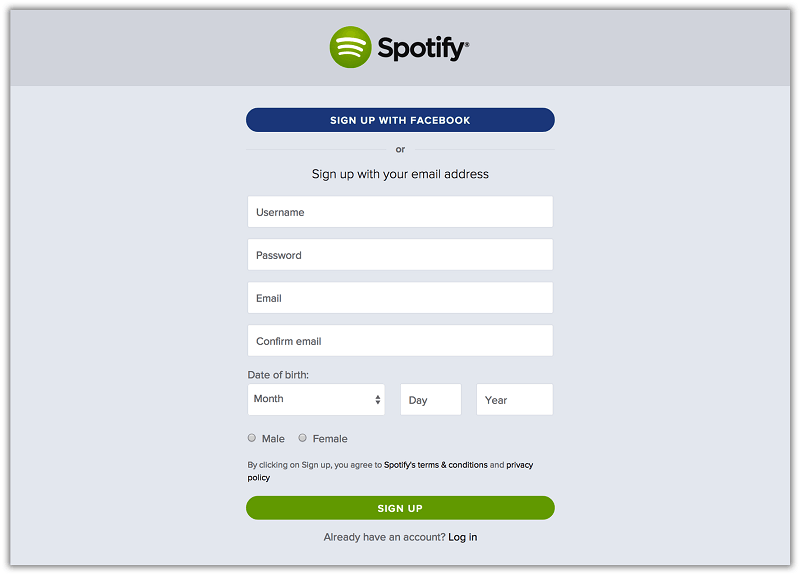
Теперь, когда у вас есть аккаунт Spotify, вы начать просмотр музыки, исполнителей и подкастов, Да, вы правильно прочитали. Вы можете использовать свой Spotify для прослушивания подкастов. Чтобы воспроизвести подкасты в своей учетной записи Spotify, выполните следующие действия.
- Откройте свою учетную запись Spotify.
- Перейти на панель поиска, чтобы найти некоторые подкасты.
- Выберите и играйте эпизод. Вы также можете скачать эпизод, чтобы воспроизвести его позже. Если вы хотите получить последний эпизод подкаста, обязательно следите за шоу. Вы найдете все свои шоу и эпизоды на вашем Подкасты внутри Ваша библиотека.
Вы также можете создать плейлист в вашем аккаунте Spotify. Причина, по которой шаги по воспроизведению подкастов выделены здесь, заключается в том, что вам потребуется воспроизвести некоторые подкасты, чтобы включить Spotify в качестве таймера сна на вашем Mac. Читайте дальше, чтобы узнать больше о включении таймера сна Spotify Mac.
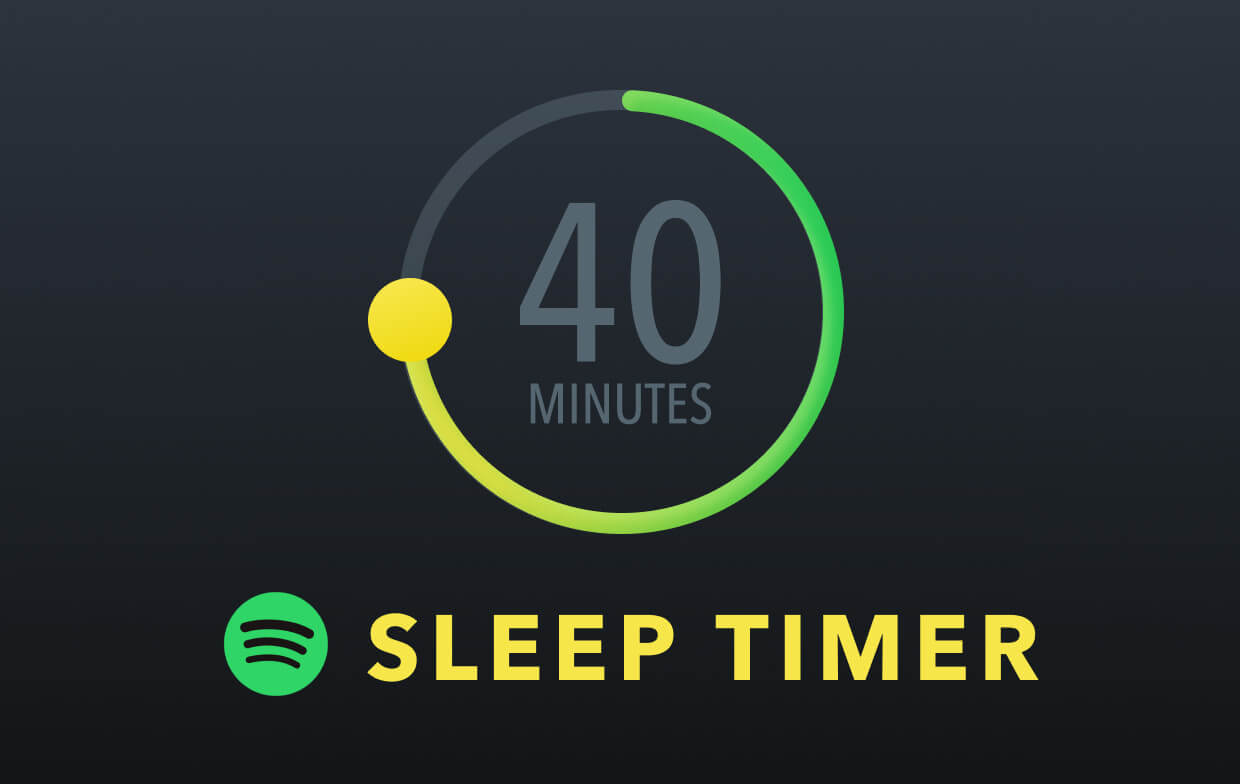
Советы: Законно ли транслировать музыку Spotify?? Многих пользователей это смущает. Затем щелкните ссылку, чтобы найти ответ.
Часть 2. Как установить таймер на Mac?
Если вы из тех, кто не может спать без музыки, таймер сна Spotify идеально подходит для вас. Вы можете включить музыку и не беспокоиться о ее отключении перед сном.
Spotify позволяет очень легко заснуть с расслабляющей музыкой. Вам не нужно ни о чем беспокоиться. Вы просто должны заснуть. После того, как вы установили Spotify Mac на таймер сна, вам ничего не нужно делать, чтобы выключить музыку.
Вот шаги о том, как вы можете настроить или включить Spotify время сна Mac.
- Воспроизведите подкаст из своей учетной записи Spotify. Вы уже знаете, как это сделать.
- Ищите Опция таймера сна когда ваш подкаст играет. Вы найдете опцию таймера сна прямо под Перейти к эпизоду. Таймер сна представлен значком полумесяца.
- Нажмите на значок таймера сна. Вы попадете на новый экран, где вы можете остановить звук через 5 минут, 10 минут, 15 минут, 30 минут, 45 минут и через один час.
- Выберите время. Как только вы это сделаете, ваш таймер сна Spotify будет установлен.
- Выберите музыку, которую хотите слушать перед сном.
- Сыграй. Музыка также автоматически останавливается в зависимости от времени, установленного для вашего подкаста. Следовательно, вам не нужно слушать подкаст перед сном. Вы можете слушать музыку, если вы этого хотите. Вам просто нужно настроить таймер сна Spotify Mac внутри выбранного вами подкаста.
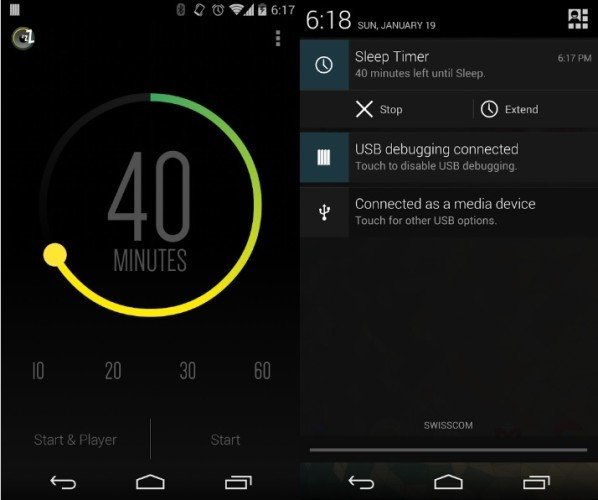
Тем не менее, таймер сна Spotify дает вам возможность слушать как музыку, так и подкасты. Это круто.
Если вы не хотите использовать подкаст для настройки таймера сна Spotify на Mac, вы также можете использовать значок часов. Когда вы нажимаете на значок часов, вы также можете найти встроенные настройки для таймера сна Spotify Mac. Выполните следующие действия, чтобы использовать значок часов для настройки таймера сна Spotify на Mac.
- Нажмите на значок часов.
- Нажмите на ту часть, где написано Конец таймера.
- Нажмите на Хватит играть.
- Установить время.
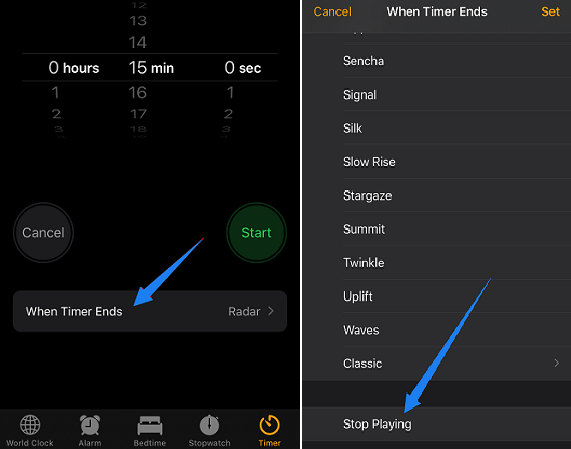
Там у вас есть это. Ваш таймер сна Spotify Mac теперь готов к работе. Теперь вы можете пойти спать с великолепной музыкой и не беспокоиться о ее выключении.
Часть 3. Как слушать Spotify в автономном режиме без Premium?
Это правда, вам нужно заплатить за подписку Spotify Premium, чтобы наслаждаться любимыми песнями. Фактически это стоит 10 долларов в месяц. Так есть ли способ наслаждаться песнями Spotify, не платя за подписку Premium? Чтобы сэкономить ваши деньги, мы рекомендуем вам использовать некоторые музыкальные конвертеры Spotify, одним из самых популярных инструментов является Музыкальный конвертер DumpMedia Spotify.
DumpMedia Spotify Music Converter позволяет загружать или конвертировать ваши любимые песни в MP3 без потери качества, чтобы вы могли сохранять их на своем компьютере для автономного воспроизведения. Это связано с тем, что после преобразования защита Spotify DRM была удалена. Вы можете выполнить следующие простые шаги, чтобы ваши песни Spotify всегда были доступны:
- Бесплатно загрузите DumpMedia Spotify Music Converter с официального сайта и установите его на свой Mac.
- Запустите программу, чтобы добавить свои песни Spotify.
- Нажмите «Преобразовать все задачи в:», чтобы выбрать выходной формат, и нажмите кнопку «Обзор», чтобы выбрать папку для сохранения файлов.
- Нажмите «Конвертировать», чтобы начать процесс преобразования.
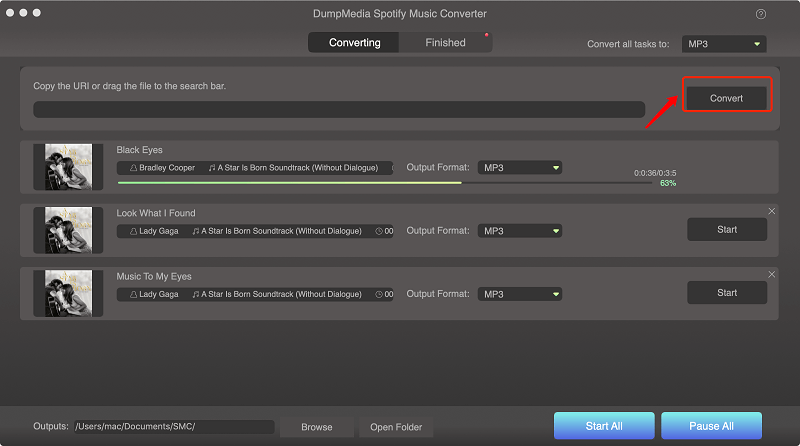
Просто подождите секунду, и вы сможете наслаждаться прослушиванием своих песен Spotify, не платя за Spotify Premium.
Часть 4. Бонус: удаление ненужных приложений на вашем Mac
Если вам интересно, зачем вам инструмент для очистки приложений такие, как iMyMac PowerMyMac чтобы удалить ненужные приложения на Mac, ответ довольно прост. Если вы храните много приложений на своем Mac, это замедлит его.
Вот вещь Вы обязаны установить множество приложений на свой Mac. Тот факт, что вы хотите настроить таймер сна Spotify для Mac, означает, что вы собираетесь собирать и хранить множество приложений. В этом нет ничего плохого, если вы потратите некоторое время на удаление ненужных приложений.
Вам нужно время, чтобы удалить те приложения, которые вы больше не используете? Если у вас нет на это времени, то почему бы просто не позволить PowerMyMac сделать это за вас?
Итак, если вы в восторге от использования таймера сна Spotify на Mac, но не хватает места для хранения, обязательно сначала используйте PowerMyMac, чтобы избавиться от других приложений.

Таким образом, на вашем Mac будет более чем достаточно места для вашего последнего приложения. В данном случае это таймер сна Spotify Mac.
Часть 5. Вывод
Ваш Mac может многое сделать для вас. Включив отличную музыку, вы даже можете уснуть и погрузиться в глубокий сон. Насколько это здорово? Следовательно, это причина, по которой вам нужно проявить нежную и любящую заботу. Если вы хотите, чтобы ваш Mac работал долго, вам необходимо установить правильные приложения, чтобы всегда оптимизировать его производительность. В iMyMac PowerMyMac может сделать это для вашего Mac.
После того, как вы настроили Spotify таймер сна Mac, вы можете просто позволить iMyMac позаботиться о других приложениях, которые вам больше не нужны.
Вы когда-нибудь пробовали настроить таймер сна Spotify на Mac? Мы были бы рады получить известия от вас.




.2021-06-19 23:25:18
Я не могу найти значок полумесяца. Я все пытаюсь его найти, но его там нет ??
Меликси2021-06-22 01:52:09
Вы можете увидеть этот значок рядом с названием серии подкаста. Этот значок отображает ваш прогресс в конкретном эпизоде. Полная луна означает, что вы слушали серию, а полумесяц означает, что вы слушали серию до определенной степени, но не завершили всю работу.